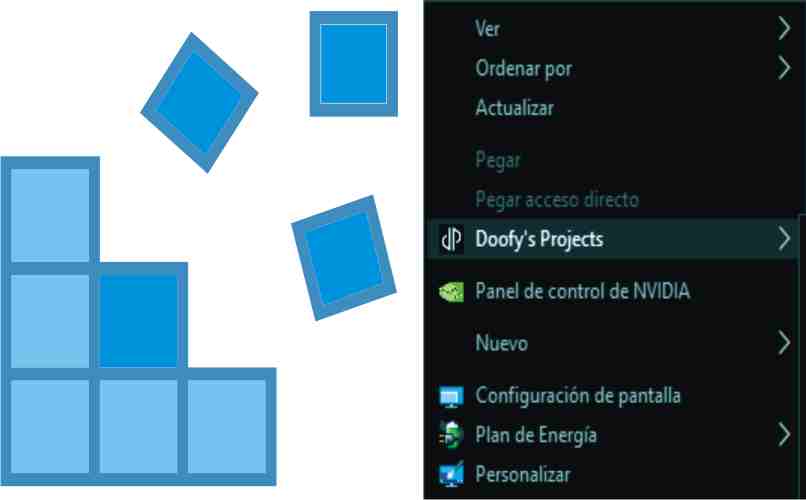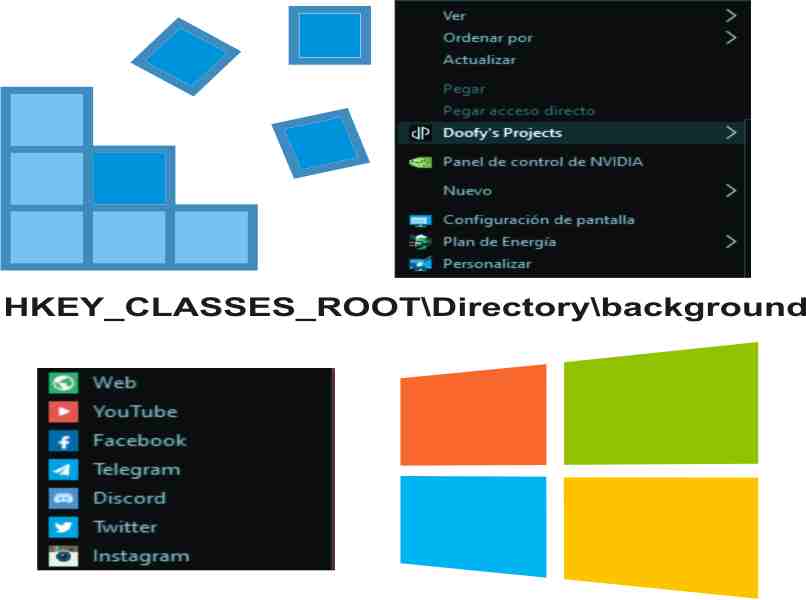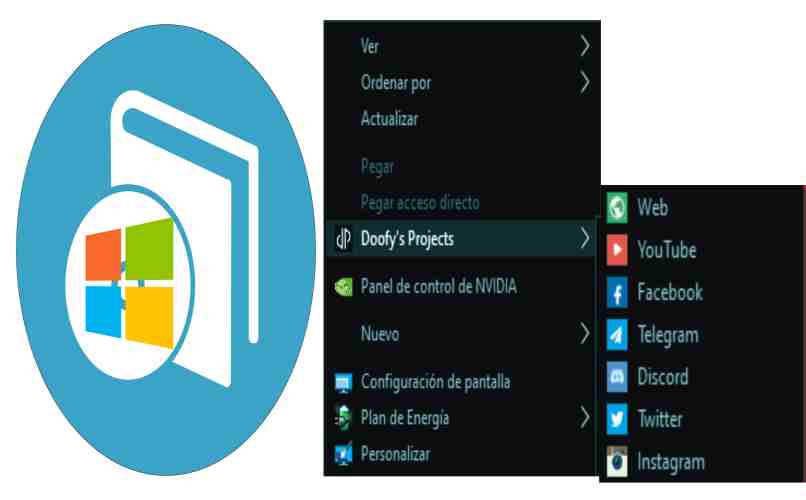¿Cómo personalizar las funciones del menú de Windows fácilmente? - Guía

Un menú es una ventana con muchas opciones, notaras que en Windows al pulsar con el clic derecho en cualquier parte, se muestra un menú contextual, es posible personalizarlo agregando la función que deseas. Es decir que puedes incluir en tu menú el acceso a cualquier programa que tengas en tu PC.
Existen varias maneras de hacerlo, una desde el mismo sistema y el otro método usando aplicaciones de terceros, incluso algunos programas también permiten personalizar otros menús. Por ejemplo puedes personalizar el menú de inicio en Windows, o la barra de tareas con colocares, diseños, entre otras características.
https://youtu.be/5kgZ87mi7kg
- ¿Por qué debería personalizar las acciones aparecen en mi menú contextual?
- ¿Qué métodos podemos usar para la edición de la función de nuestro click derecho?
- ¿Cómo puedo eliminar acciones de las funciones que aparecen al hacer click derecho?
- Programas que puedes usar para gestionar las herramientas de tu click derecho
¿Por qué debería personalizar las acciones aparecen en mi menú contextual?
Es muy común querer acceder a las aplicaciones de forma rápida y sobre todo si tenemos demasiadas, para evitar estar localizado el icono en tu escritorio, podemos personalizar las acciones del menú contextual, y de este modo al pulsar con el clic derecho podemos acceder a cualquier programa que agreguemos.
En Windows 10 podemos usar el editor de registro, ya que desde las configuraciones no es posible, puedes personalizar o desactivar las notificaciones, u otras características pero en cuanto al menú debes proceder con ajustes más avanzados, de lo contrario siempre puedes usar algún software que se encargue de esta función.
¿Qué métodos podemos usar para la edición de la función de nuestro click derecho?
El método para hacerlo de forma nativa es usando el editor de registro, aunque es decisión del usuario si desea usar aplicaciones de terceros. Con Windows podemos cambiar la zona horaria, barra de tareas, notificaciones, y casi cualquier característica del sistema, sin necesidad de instalar nada. Aprende cómo agregar una función al menú contextual de la siguiente manera:
Editor del Registro
- Abre el editor del registro puedes ejecutar el comando regedit o usar el buscador.
- Ve a la siguiente ruta ‘HKEY_CLASSES_ROOT\Directory\background’.
- Pulsa con el clic derecho en la carpeta Shell y se despliega un menú de opciones.
- Escoger nueva clave se recomienda cambiar el nombre de la carpeta creada por el de la aplicación que deseas.
- Pulsar con el clic derecho en tu carpeta creada y crear una nueva clave.
- En la subcarpeta que se crea cambiale el nombre por ‘command’.
- Entra a la carpeta y notaras un valor.
- Entra al valor y en ‘información del valor’ escribes la ruta de acceso de tu aplicación.
- Presiona en Aceptar y listo.
Editor de menú contextual
Al crear una nueva clave en la carpeta Shell del ‘Directory’ en el editor de registro, podrás ir agregando funciones al menú contextual, debes saber que la ruta para cada acceso la puedes copiar manteniendo pulsada la tecla Shift mientras pulsa algún acceso directo con el clic derecho del mouse.
¿Cómo puedo eliminar acciones de las funciones que aparecen al hacer click derecho?
Para eliminar acciones del menú contextual solo debes borrar las carpetas creadas en el editor del menú contextual del registro. Es decir, que debes borrar los valores creados en la carpeta Shell del ‘Directory’. Por supuesto si has usado el editor del registro, de lo contrario solo deberás borrar los ajustes que realices en algún programa usado.
Un programa muy útil para borrar el menú contextual es CCleaner, con el dejaras limpio tu menú contextual sin importar qué herramienta usaste para editarlo, además con CCleaner también podrás personalizar varios aspectos del menú.
Programas que puedes usar para gestionar las herramientas de tu click derecho
Para agregar una nueva opción al menú contextual sin hacerlo desde el editor de registro, puedes usar algún programa que cumpla este objetivo. Existen una gran cantidad de aplicaciones recomendadas por los usuarios, entre ellas:
ShellNewHandler
Es una pequeña aplicación que agrega varias opciones al submenú, o menú contextual, es decisión del usuario escoger cuales quedarán. Es decir que con solo descargar alguna de las casillas mostradas esa opción será removida del menú contextual.
Easy Context Menu
Es una aplicación que permite crear un botón el menú contextual, el mismo se puede personalizar desde el panel de Easy Context Menu, con el propósito de tener los accesos que deseas.
ShellMenuNew
Es una aplicación de código abierto, que permite crear en el menú contextual acceso a varias herramientas de Windows, además del acceso a aplicaciones o la capacidad de crear un folder u otros.
MainMaid
Con MainMaid puedes gestionar y administrar las opciones del menú contextual, asimismo también agrega opciones al menú del navegador de internet, para usarlo solo necesitas marcas las casillas mostraras, de igual forma si deseas quitar opciones desmarca las casillas y listo.
Right Click Enhancer
Una aplicación muy útil para ampliar el menú contextual, además que en su interfaz podrás encontrar todo ordenado por categorías, de modo que puedas personalizar tu menú contextual a gusto.
CCleaner
Con CCleaner puedes limpiar y editar el menú contextual, notaras que en las herramientas de color azul, ubicadas en el panel izquierdo, podrás editar el menú contextual de varias maneras.